Мы видели эти кнопки уже много раз, поскольку они стали неотъемлемой частью Интернета. Если вам лень подписываться на службы, используя свой адрес электронной почты, вы можете просто использовать свои учетные записи в социальных сетях или Google, чтобы подписаться на эти службы.
Эти веб-сайты затем связываются с Facebook, Google, Twitter и т. д. и предоставляют токен аутентификации с вашими основными данными, такими как имя, фотография и адрес электронной почты. Ура, вы в деле.
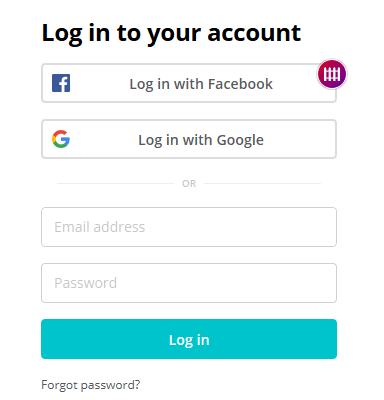
Проблема в том, что если вы разрешите веб-сайтам доступ к вашим аккаунтам в социальных сетях, это может стать рискованным. Что, если у этого сайта плохие намерения? Что, если они попытаются собрать больше вашей пользовательской информации, например паролей?
Вот почему вам необходимо регулярно проверять, какие сайты имеют доступ к вашим учетным записям в социальных сетях или учетной записи Google. Если вы больше не используете сайт, закройте ему доступ! Вот как это сделать с помощью трех лучших сторонних сайтов для входа.
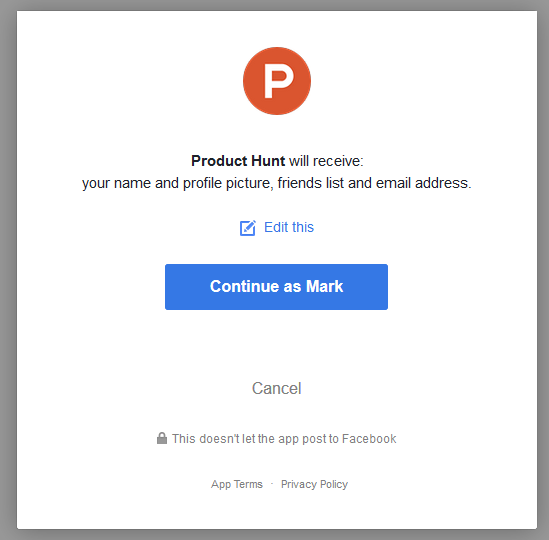
Фейсбук
После входа в Facebook перейдите по этой ссылке. Там вы увидите все сайты, на которых вы зарегистрировались и вошли в систему, используя свои учетные данные Facebook.
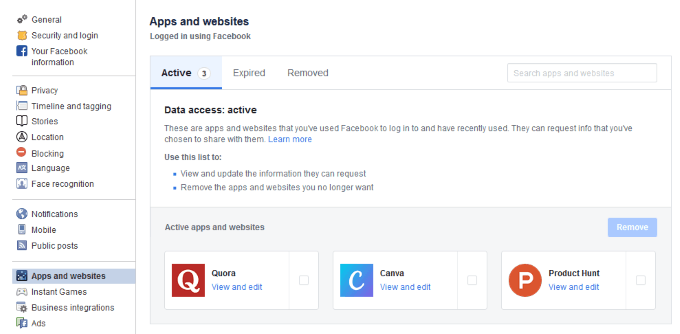
Прежде чем отзывать подписку, вы можете решить, сможете ли вы решить возникшую проблему другим способом. Например, если приложение оставляет нежелательные обновления статуса на вашей стене в Facebook, вы можете изменить настройки конфиденциальности, чтобы никто их не видел.
Если вы решите, что отзыв приложения — единственный выход, закройте это окно приложения, а рядом с ним появится небольшой флажок. Выберите его.
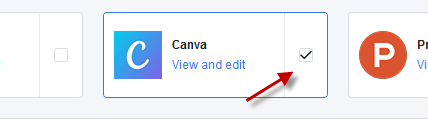
Кнопка «Удалить » загорится. Нажав на нее, вас попросят подтвердить, что вы действительно хотите удалить приложение. Вы также можете попросить Facebook удалить все публикации, фотографии и видео, которые приложение могло публиковать на Facebook.
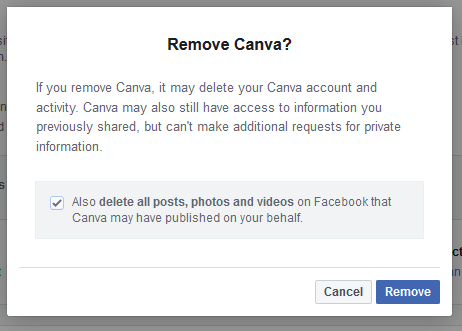
Повторное нажатие кнопки «Удалить » приведет к аннулированию прав приложения на доступ к вашей учетной записи, и вы получите подтверждение.
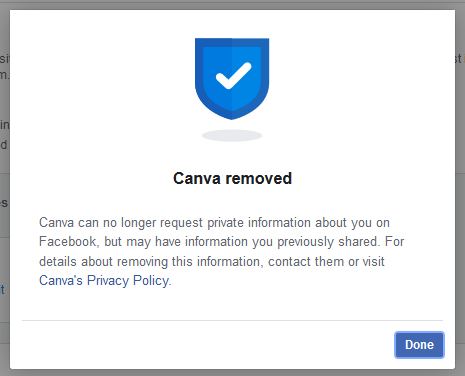
Твиттер
Войдите в свою учетную запись Twitter, затем зайдите сюда, в настройки. На вкладке «Приложения и сеансы » все действия предназначены для проверки того, кто имеет доступ к вашим данным в Твиттере..
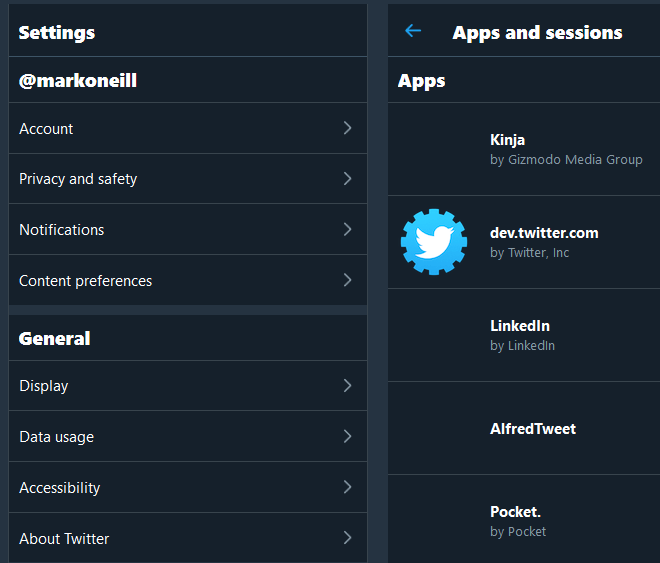
Я был совершенно ошеломлен тем, сколько их накопилось в моем аккаунте в Твиттере с момента моей последней чистки несколько месяцев назад.
Просто нажмите на сайт, который хотите отозвать, и поставьте лайк Facebook, и вы увидите подробную информацию об этом веб-сайте.
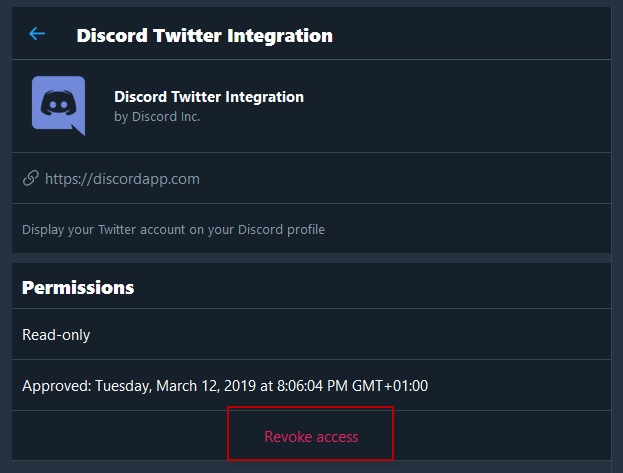
Нажмите «Отменить доступ » внизу и все. Вместо того, чтобы просить вас подтвердить, как это делает Facebook, Twitter превращает ссылку отзыва в ссылку «отменить отзыв доступа», если вы внезапно передумаете. Просто нажмите на нее, чтобы вернуть все в исходное состояние.
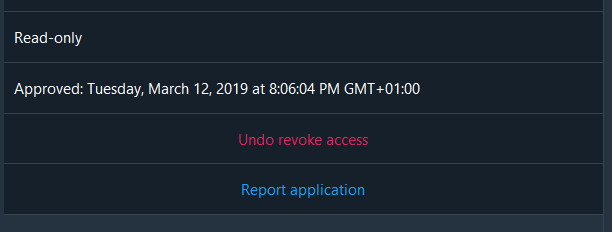
Вернитесь на страницу приложений, промойте и повторите действия для других приложений, которые хотите уничтожить.
Google требует, чтобы вы вошли в свою учетную запись, что вы можете сделать либо доступ сюда или через настройки Gmail.
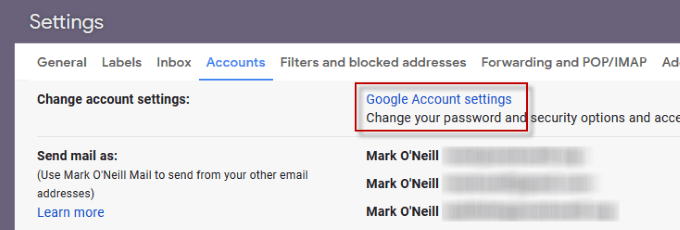
Если вы перейдете к по прямой ссылке, вам придется прокручивать вниз, пока не увидите это поле.
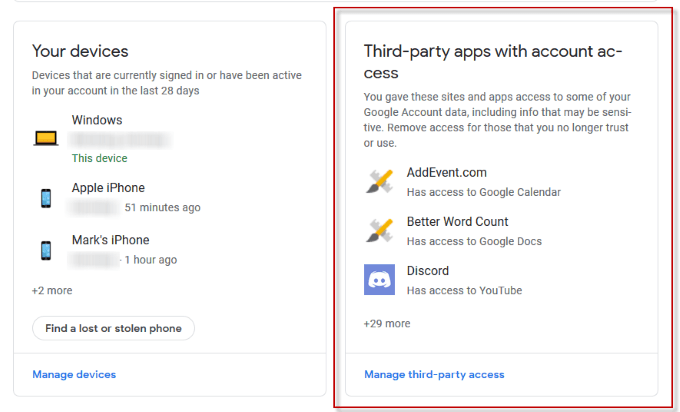
Нажмите «Управление сторонним доступом » внизу, чтобы открыть его правильно. У меня здесь более 30 приложений с момента последней очистки, так что пора избавиться от навязчивого окружения.
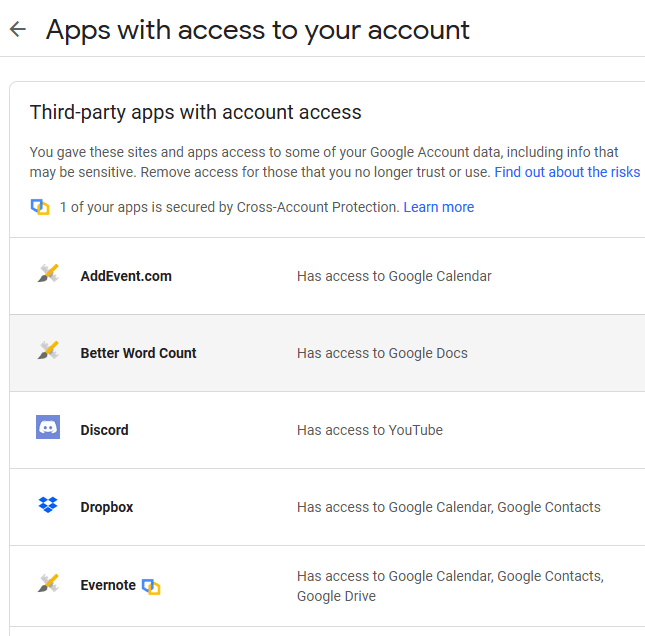
С каждым из них вы можете сразу увидеть, к чему у него есть доступ. Чтобы избавиться от одного из них, нажмите на него.
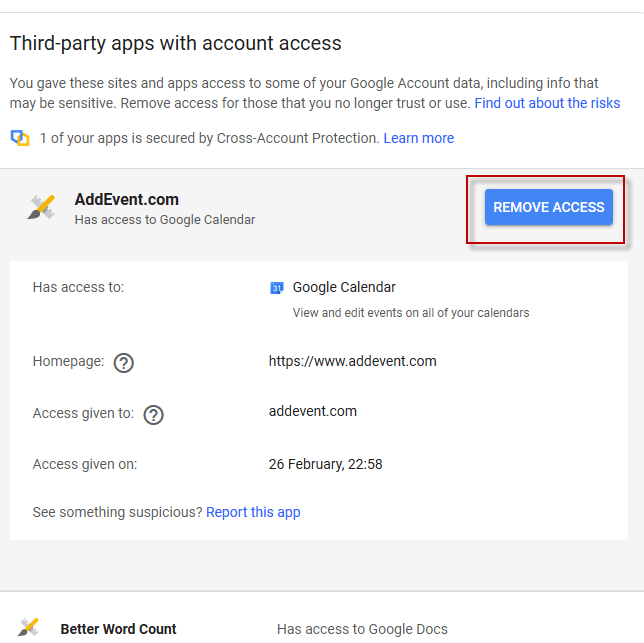
Нажмите синюю кнопку «Отменить доступ », и вам будет предложено подтвердить его удаление, прежде чем Google отправит его в упаковку.
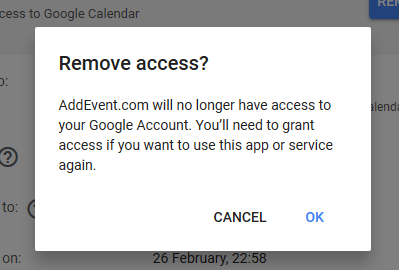
После нажатия кнопки «ОК» приложение исчезнет. Продолжайте процесс для тех, кому вы хотите отдать приказ выступать.
Очевидно, что для входа на веб-сайты можно использовать гораздо больше сервисов. WordPress, например, предлагает это, и Apple недавно объявила, что очень скоро они тоже предложат функцию «Войти с помощью Apple ID». Но на данный момент вам нужно постоянно следить за Facebook, Twitter и Google.
.